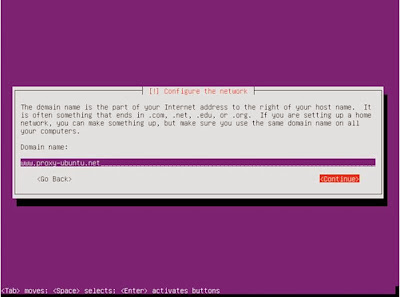Cara Install
Ubuntu Server Terbaru lengkap dengan Gambar
Ubuntu yaitu salah satu distro linux paling baik menurut
admin Artikel Terkait, oleh karena itu kali ini blog Artikel Terkait akan
mengulas cara install ubuntu server, adapun hal pertama yang mesti
anda lakukan sebelum install ubuntu server yaitu memastikan versi ubuntu server
yang ingin anda pakai, semenjak tulisan Cara Install Ubuntu Server
Terbaru ini dipublikasikan versi ubuntu terkhir yaitu 13.04, namun
sesungguhnya nyaris sama juga versi ubuntu server baik itu ubuntu server versi
lama maupun terbaru.
Untuk anda yang belum punya ISO master ubuntu server silakan download
melalui situs resmi ubuntu di http ://www.ubuntu.com/download/server,
kemudian setelah anda mendownload silahkan burn boot DVD/CD master ubuntu
server anda, setelah semuanya siap, silahkan ikuti langkah-langkah di bawah
ini.
Langkah pertama lakukan boot dvd/cd master ubuntu
server anda, lakukan langkah booting seperti pada umumnya.
Silahkan tentukan Bahasa yang ingin anda gunakan
Pilih install Ubuntu Server
Tentukan lokasi pilih “Other” kita pilih opsi ini
karena negara-negara Asia ada diopsi tersebut
Pilih Asia
Kemudian Pilih Indonesia
Pilih Lokasi sesuai gambar di atas
Pilih United States – en_US.UTF-8
Tekan YES
Lalu Pilih Continue
configure network manually, – untuk isi ip address,
gateway dan sebagainya
Isi IP Address Anda
Isi Netmask
Isi Gateway
Isi dengan DNS Server anda
Isikan hostname anda
Jika anda punya domain name silahkan diisi, tapi kalau
tidak punya isi apasaja sesuka anda
isikan username yang mudah anda ingat
Isikan password yang mudah anda ingat
Langkah ini anda bisa pilih YES bisa juga pilih NO, namun jika anda ingin Enkripsi silahkan anda pilih YES
Pilih Zona Waktu sesuai tempat tinggal anda
Pilihh Guided – use entire disk & setup LVM” Untuk mudahnya
Tekan YES
untuk melanjutkan proses partition silahkan pilih “Yes”
Proses Installing the base system sedang berjalan, Silahkan tunggu
Pilih Continue jika tidak memiliki Proxy jika ada, silahkan diisi lalu continue
Jika tidak ingin mengupdate silahkan Pilih “No Automatic Updates”
Pilih YES untuk Bootloader (GRUB)
Pilih Continue
Nah demikianlah cara install ubuntu server terbaru
lengkap dengan gambar.